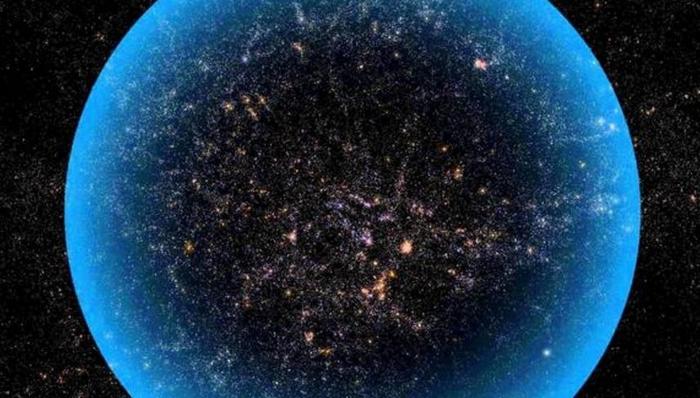搜索到
1
篇与
的结果
-
 Android/ios 系统备份和恢复 Android 系统备份前的准备工作确保电量充足:备份过程可能耗时较长,确保手机电量充足。存储空间检查:备份文件会占用较大空间,确保SD卡或内部存储有足够空间。备份数据分类:明确需要备份的数据类型,如系统设置、应用数据、联系人等。Android系统备份方法方法一:使用Recovery模式进入Recovery模式:关机后,同时按住电源键和音量键(具体组合因机型而异),进入Recovery模式。选择备份与还原:使用音量键选择“Backup and Restore”,按电源键确认。开始备份:选择“Backup”,系统将自动开始备份至SD卡。重启手机:备份完成后,选择“Reboot System Now”重启手机。查看备份文件:进入SD卡的Recovery/backup/目录,查看备份文件,可重命名以便识别。方法二:使用Coolmuster Android Backup Manager下载安装Coolmuster Android Backup Manager:在电脑上下载并安装Coolmuster Android Backup Manager,连接手机。选择系统备份:打开刷机精灵,点击“实用工具”,选择“系统备份”。开始备份:点击“备份”,系统将开始备份至SD/TF卡的ClockWorkMod/Backup目录。等待完成:备份过程中手机会重启,完成后自动回到开机状态。四、Android系统还原方法方法一:使用Recovery模式进入Recovery模式:同样通过电源键和音量键组合进入Recovery模式。选择备份与还原:选择“Backup and Restore”。开始还原:选择“Restore”,系统将自动恢复最新的备份文件。确认完成:还原完成后,系统会提示“Restore complete!”。重启手机:选择“Reboot System Now”重启手机。方法二:使用Coolmuster Android Backup Manager 打开Coolmuster Android Backup Manager :连接手机,打开Coolmuster Android Backup Manager 。选择系统还原:点击“实用工具”,选择“系统还原”。加载备份列表:系统自动加载备份列表,选中想要恢复的备份文件。开始还原:点击“还原”,系统将自动进行还原操作。等待完成:还原过程中切勿拔出手机,等待操作完成。五、备份与还原的注意事项数据安全:备份文件应妥善保存,避免丢失或损坏。兼容性:不同机型和系统版本的备份文件可能不兼容,注意匹配。备份频率:定期进行备份,确保数据最新。还原测试:在不需要时也进行一次还原测试,确保备份文件有效。2 iOS在 Mac 上打开“访达”,或在 PC 上打开 Apple 设备 App。如果你的 PC 上没有安装 Apple 设备 App,或者你的 Mac 使用的是 macOS Mojave 或更早版本,请改为打开 iTunes。使用设备随附的线缆将你的设备连接到 PC。查找适用于设备的线缆。如果系统提示你输入设备密码或“信任此电脑”,请按照屏幕上的步骤操作。如果你忘记了密码,请获取协助。在 iTunes 中选择你的设备。如果你的设备没有出现在电脑上,请了解该怎么做。点按“Apple 设备”App 中的“通用”或 iTunes 中的“摘要”。如果你想要存储设备或 Apple Watch 中的“健康”和“健身记录”数据,则需要对备份进行加密。选中“加密本地备份”复选框,然后创建一个容易记住的密码。将密码写下来妥善保管,因为没有这个密码将无法恢复加密备份。点按“立即备份”。备份过程结束后,你可以查看备份是不是已成功完成。你会看到上次备份的日期和时间。流程结束后,“访达”窗口中会显示最近一次备份的日期和时间。恢复:打开“访达”或在 Windows 上打开 Apple 设备 App。如果 Windows 上没有安装 Apple 设备 App,或者 Mac 电脑使用的是 macOS Mojave 或更早版本,则打开 iTunes。确定你的 Mac 使用的是哪个 macOS 版本。使用 USB 连接线将你的设备连接到电脑。如果有信息让你输入设备密码或“信任此电脑”,请按屏幕上显示的步骤操作。如果你忘记了密码,请获取协助。当你的 iPhone、iPad 或 iPod touch 出现在“访达”窗口、Apple 设备 App 边栏或 iTunes 窗口中时,请选择你的设备。如果你的设备没有出现,了解该怎么做。选择“恢复备份”。如果有信息提示你的设备软件版本太低,了解该怎么做。查看各个备份的日期,选择相关性最高的备份。点按“恢复”,并等待恢复完成。如果系统提示输入加密备份的密码,请输入相应的密码。
Android/ios 系统备份和恢复 Android 系统备份前的准备工作确保电量充足:备份过程可能耗时较长,确保手机电量充足。存储空间检查:备份文件会占用较大空间,确保SD卡或内部存储有足够空间。备份数据分类:明确需要备份的数据类型,如系统设置、应用数据、联系人等。Android系统备份方法方法一:使用Recovery模式进入Recovery模式:关机后,同时按住电源键和音量键(具体组合因机型而异),进入Recovery模式。选择备份与还原:使用音量键选择“Backup and Restore”,按电源键确认。开始备份:选择“Backup”,系统将自动开始备份至SD卡。重启手机:备份完成后,选择“Reboot System Now”重启手机。查看备份文件:进入SD卡的Recovery/backup/目录,查看备份文件,可重命名以便识别。方法二:使用Coolmuster Android Backup Manager下载安装Coolmuster Android Backup Manager:在电脑上下载并安装Coolmuster Android Backup Manager,连接手机。选择系统备份:打开刷机精灵,点击“实用工具”,选择“系统备份”。开始备份:点击“备份”,系统将开始备份至SD/TF卡的ClockWorkMod/Backup目录。等待完成:备份过程中手机会重启,完成后自动回到开机状态。四、Android系统还原方法方法一:使用Recovery模式进入Recovery模式:同样通过电源键和音量键组合进入Recovery模式。选择备份与还原:选择“Backup and Restore”。开始还原:选择“Restore”,系统将自动恢复最新的备份文件。确认完成:还原完成后,系统会提示“Restore complete!”。重启手机:选择“Reboot System Now”重启手机。方法二:使用Coolmuster Android Backup Manager 打开Coolmuster Android Backup Manager :连接手机,打开Coolmuster Android Backup Manager 。选择系统还原:点击“实用工具”,选择“系统还原”。加载备份列表:系统自动加载备份列表,选中想要恢复的备份文件。开始还原:点击“还原”,系统将自动进行还原操作。等待完成:还原过程中切勿拔出手机,等待操作完成。五、备份与还原的注意事项数据安全:备份文件应妥善保存,避免丢失或损坏。兼容性:不同机型和系统版本的备份文件可能不兼容,注意匹配。备份频率:定期进行备份,确保数据最新。还原测试:在不需要时也进行一次还原测试,确保备份文件有效。2 iOS在 Mac 上打开“访达”,或在 PC 上打开 Apple 设备 App。如果你的 PC 上没有安装 Apple 设备 App,或者你的 Mac 使用的是 macOS Mojave 或更早版本,请改为打开 iTunes。使用设备随附的线缆将你的设备连接到 PC。查找适用于设备的线缆。如果系统提示你输入设备密码或“信任此电脑”,请按照屏幕上的步骤操作。如果你忘记了密码,请获取协助。在 iTunes 中选择你的设备。如果你的设备没有出现在电脑上,请了解该怎么做。点按“Apple 设备”App 中的“通用”或 iTunes 中的“摘要”。如果你想要存储设备或 Apple Watch 中的“健康”和“健身记录”数据,则需要对备份进行加密。选中“加密本地备份”复选框,然后创建一个容易记住的密码。将密码写下来妥善保管,因为没有这个密码将无法恢复加密备份。点按“立即备份”。备份过程结束后,你可以查看备份是不是已成功完成。你会看到上次备份的日期和时间。流程结束后,“访达”窗口中会显示最近一次备份的日期和时间。恢复:打开“访达”或在 Windows 上打开 Apple 设备 App。如果 Windows 上没有安装 Apple 设备 App,或者 Mac 电脑使用的是 macOS Mojave 或更早版本,则打开 iTunes。确定你的 Mac 使用的是哪个 macOS 版本。使用 USB 连接线将你的设备连接到电脑。如果有信息让你输入设备密码或“信任此电脑”,请按屏幕上显示的步骤操作。如果你忘记了密码,请获取协助。当你的 iPhone、iPad 或 iPod touch 出现在“访达”窗口、Apple 设备 App 边栏或 iTunes 窗口中时,请选择你的设备。如果你的设备没有出现,了解该怎么做。选择“恢复备份”。如果有信息提示你的设备软件版本太低,了解该怎么做。查看各个备份的日期,选择相关性最高的备份。点按“恢复”,并等待恢复完成。如果系统提示输入加密备份的密码,请输入相应的密码。